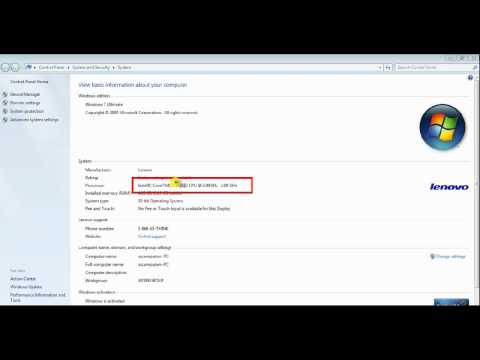आपके कंप्यूटर के प्रोसेसर की आवृत्ति का पता लगाने के दो तरीके हैं। पहले मामले में, किसी भी शारीरिक प्रयास की आवश्यकता नहीं है, केवल एक चीज की आवश्यकता होगी जो कंप्यूटर को चालू करे …
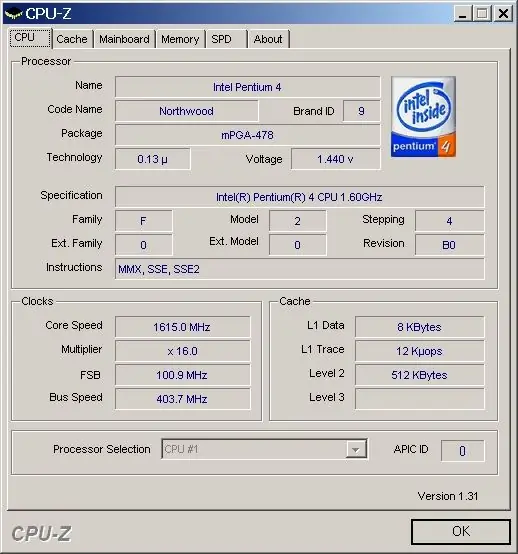
ज़रूरी
कंप्यूटर पेचकश
निर्देश
चरण 1
तो, कंप्यूटर चालू करें, START टैब पर क्लिक करें। उपयोगकर्ता के सामने एक मेनू दिखाई देता है। इसमें आपको My Computer टैब खोजने की जरूरत है और राइट माउस बटन से उस पर क्लिक करके आप एक ड्रॉप-डाउन मेनू देख सकते हैं। बहुत नीचे की रेखा पर एक टैब है - गुण। उस पर क्लिक करके, टैब चुनें - उपकरण। इस टैब के अलावा, ऊपर से नीचे तक क्रम में होगा: सिस्टम पुनर्स्थापना, स्वचालित अपडेट, हटाए गए सत्र। बहुत नीचे की रेखा पर, उपयोगकर्ता को टैब के साथ एक पंक्ति दिखाई देगी: सामान्य, कंप्यूटर का नाम, हार्डवेयर, उन्नत। उपरोक्त में से, आपको हार्डवेयर टैब पर क्लिक करना होगा और खुलने वाली विंडो में डिवाइस मैनेजर बटन ढूंढना होगा।
चरण 2
खुलने वाले मेनू में, आप कंप्यूटर पर स्थापित सभी हार्डवेयर देख सकते हैं। यहां आपको टैब खोजने की जरूरत है - प्रोसेसर। यह बीच में स्थित है: पोर्ट और मदरबोर्ड। प्रोसेसर पर क्लिक करके, उपयोगकर्ता को कंप्यूटर के "हृदय" के बारे में, या इसके प्रोसेसर के बारे में जानकारी प्रदान की जाती है। नाम को इस तरह से समझा जाता है: पहले मॉडल का नाम होता है, फिर उसका प्रकार, अंतिम आवृत्ति होती है। आमतौर पर इसे इस तरह से इंगित किया जाता है, उदाहरण के लिए: Intel Celeron 540 @ 1, 86GHz।
चरण 3
यदि कंप्यूटर चालू नहीं किया जा सकता है, और साथ ही प्रोसेसर आवृत्ति का पता लगाना आवश्यक है, तो एक और तरीका है। इसके लिए आपको एक पेचकश की आवश्यकता होगी। सिस्टम यूनिट की पिछली दीवार पर स्थित 4 बोल्टों को खोलना और साइड कवर को हटाना आवश्यक है। सिस्टम यूनिट के बिल्कुल बीच में, आप एक पंखा या, दूसरे शब्दों में, एक कूलर देख सकते हैं। यह आमतौर पर चार स्क्रू के साथ मदरबोर्ड से जुड़ा होता है। उन्हें हटाकर, कूलर को सावधानीपूर्वक निकालना आवश्यक है।
चरण 4
इसके तहत, सिस्टम यूनिट के नीचे के करीब, एक विशेष कुंडी है जो प्रोसेसर को मदरबोर्ड पर दबाती है। उस पर क्लिक करने से एक छोटा सा क्लिक होता है और कुंडी खुल जाती है। हम प्रोसेसर को सावधानीपूर्वक हटाते हैं और इसकी सतह से थर्मल ग्रीस को हटाते हैं। हटाने के बाद, आप वही शिलालेख देख सकते हैं जो ऊपर वर्णित किया गया था, या सिस्टम यूनिट में स्थापित प्रोसेसर के प्रकार के अनुरूप है।